如何在Photoshop中创建一个复古标志t恤设计
在今天的Photoshop教程中,我将向你展示如何通过将古色古香的插图与一些视觉上有趣的文本样式和布局结合起来,轻松创建看起来很酷的复古标志设计。这种艺术作品作为T恤衫图形非常受欢迎,所以我将向您展示如何为T恤衫设计设置合适的文档大小。为了完成作品,我们将应用一些老式的打印效果,并利用我的水洗和磨损纹理让数码设计看起来像真的旧t恤印花。

世界上最伟大的古董收藏
除非你是一个有才华的艺术家,可以用手绘制详细的图纸,否则我们需要一些资产来利用我们的设计。我将只使用世界上最伟大的古董收藏中的一幅图片,其中有超过1000幅高质量的古董插图。考虑到它包含的项目数量之多,包括元素、纹理、图案,甚至字体,这是令人难以置信的价值。它将为你以后的设计生涯提供无尽的用途!
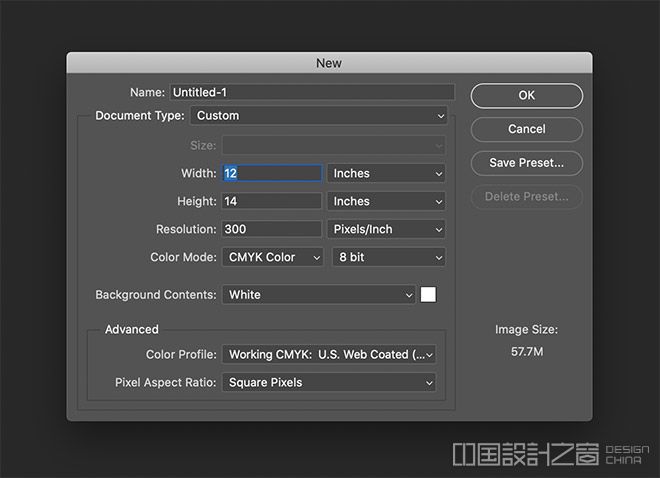
若要创建您的复古品牌t恤设计,请打开Adobe Photoshop并创建一个新文档。T恤衫可打印正面的常见尺寸是12×14英寸,因此创建一个这样大小的文档。将分辨率设置为300ppi是明智的,因为您的t恤图案很可能会被打印出来。因为我们是为印刷工作,所以将色彩模式设置为CMYK是个好主意,尽管这种设计只使用了白色和红色。这种特殊的设计将用于深色t恤,如黑色,所以要用默认的黑色前景色填充画布,请使用快捷键ALT+Backspace。
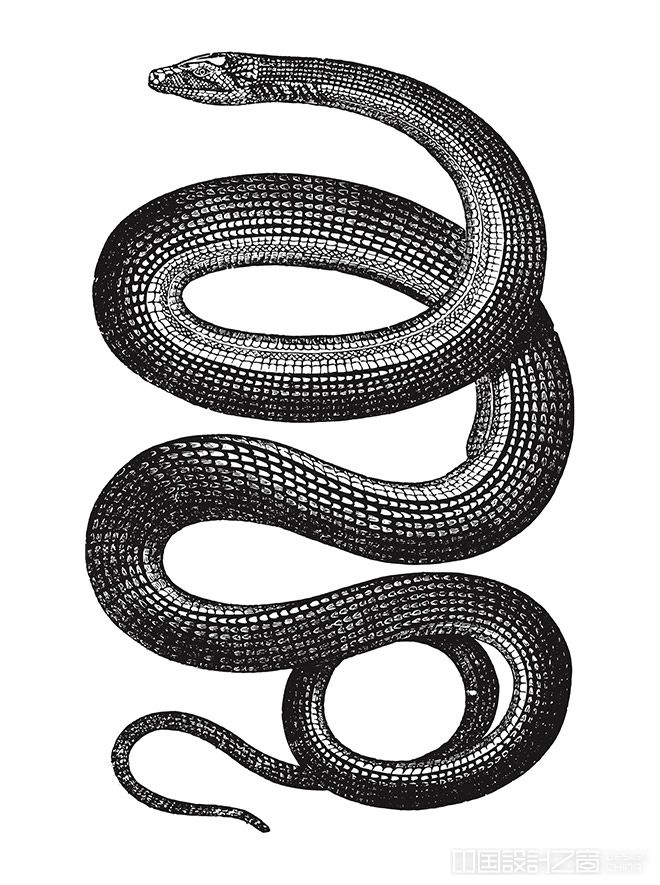
让我们从世界上最伟大的古董收藏中选择一幅古董插图,作为本次设计的基础。有1000多幅从旧书中复原的插图可供选择。我将使用《动物》第一卷中的蛇图。
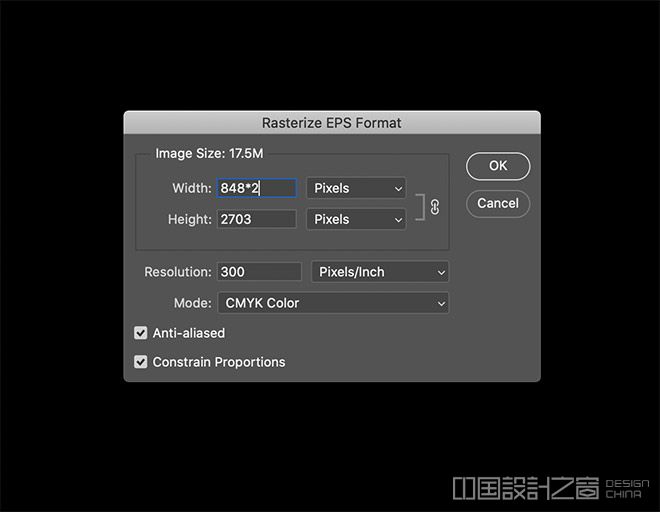
找到并打开EPS版本,以便能够以所需的尺寸进行渲染。它将默认为其标准大小,但矢量文件可以缩放到任何大小。将*2放在宽度尺寸的末尾,这将使它乘以2,实际上使它的大小加倍。
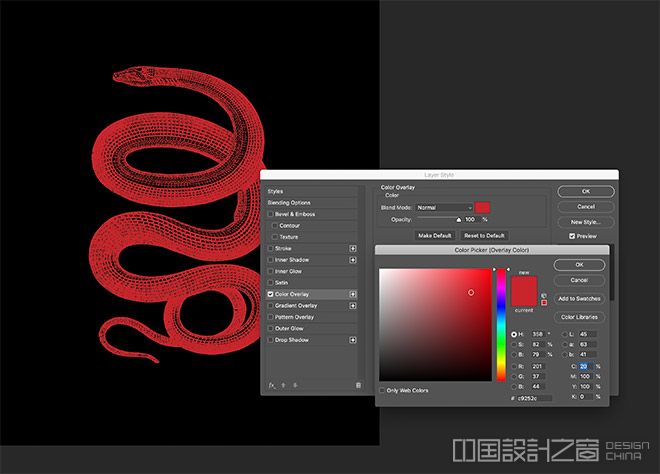
双击该层,并添加一个颜色覆盖。我想要20度,100米,100度,0k度的红色。因为我们使用CMYK,所以设置特定的油墨值是一个好习惯,这样您可以确保您的颜色会像预期的那样打印出来。

这张插图有点太大了,但是即使已经栅格化,您也可以安全地缩小它。除非你先做一个智能物体,否则你不能再把它放大。

选择圆角矩形工具,并在顶部工具栏最大化圆角半径为1000。将下拉菜单更改为Path,然后在画布上绘制一个形状。
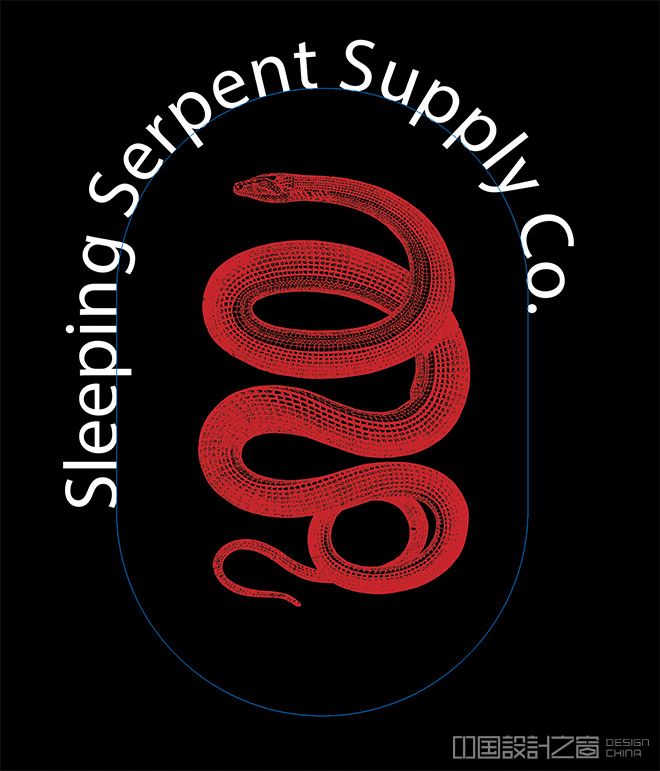
切换到文字工具,然后将鼠标悬停在路径上以查看路径上的文字图标。单击开始输入您的品牌名称。切换前景色和背景色,将文本设置为白色。

我在本教程中虚构的品牌是Sleeping Serpent Supply Co贸易哥特式多种风格的字体。设置这个措辞为重压缩,然后在字符面板中,激活所有大写字母,并确保段落样式居中。
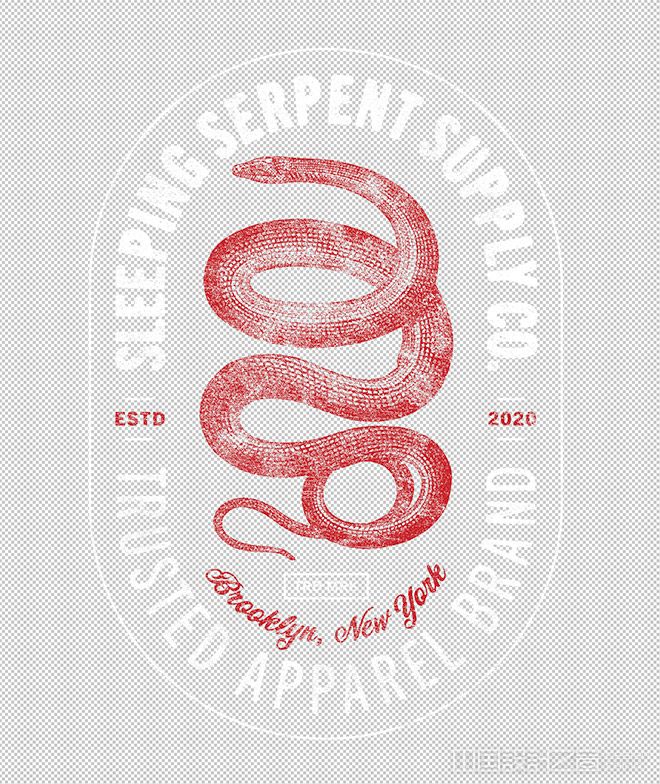
要使文本相对于形状居中,请选择路径选择工具。然后,您就可以将文本拖到适当的位置。我们要确保它居中,所以从标尺中拖出一条参考线,让它贴紧画布的中间。使用CMD+T快捷键调出边界框手柄,这样您就可以看到中心是否对齐。放大文本,使其覆盖圆角矩形的上半部分。
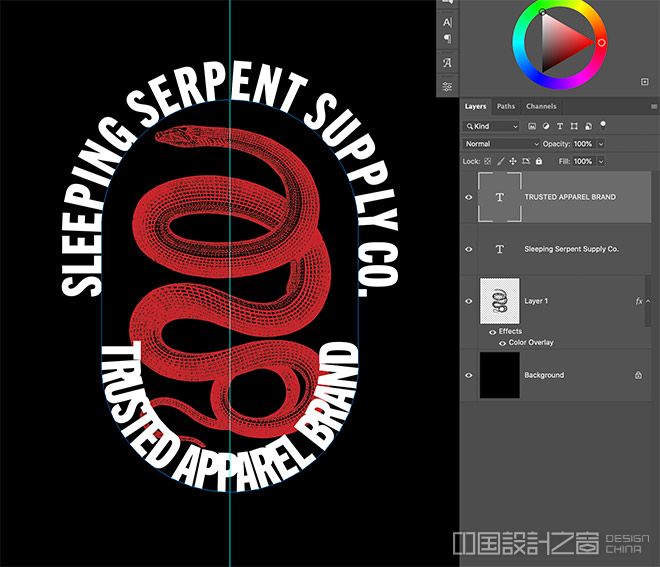
每个路径上只能有一个文本元素,所以使用CMD+J快捷键来复制这个文本层及其关联的路径。编辑文字,然后使用路径选择工具将文本拖到路径底部。
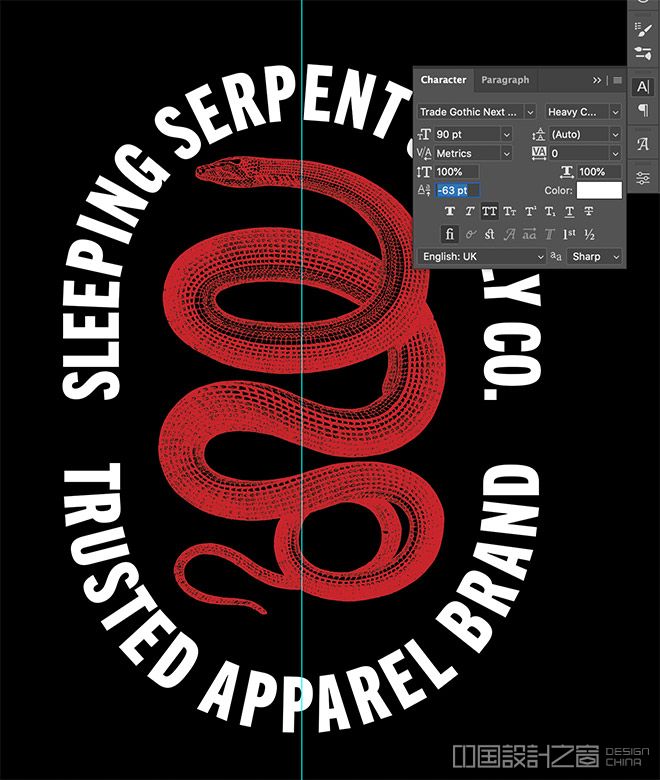
为了让文本以正确的方式阅读,它必须放在里面,但是有一个聪明的技巧可以把它移到外面。在“字符”面板中,将基线偏移改为负值,将文本向外移动,直到文本与路径对齐。
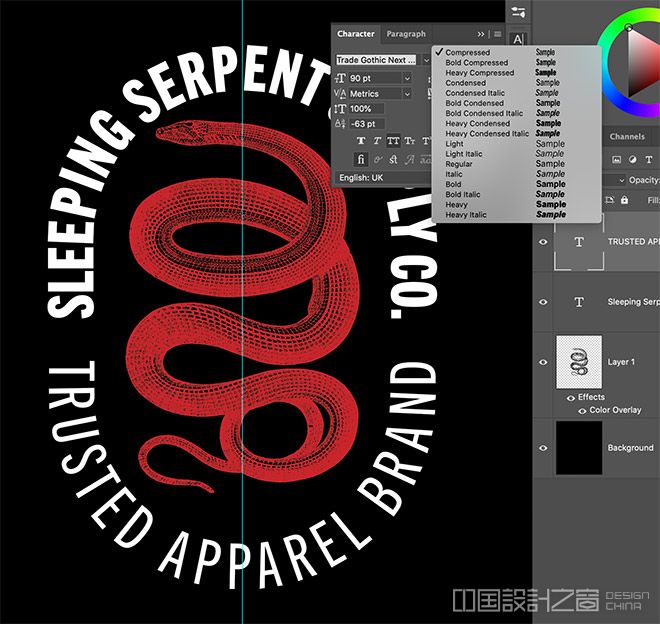
然后,您可以对字体进行任何调整。我使用压缩的跟踪设置为50。
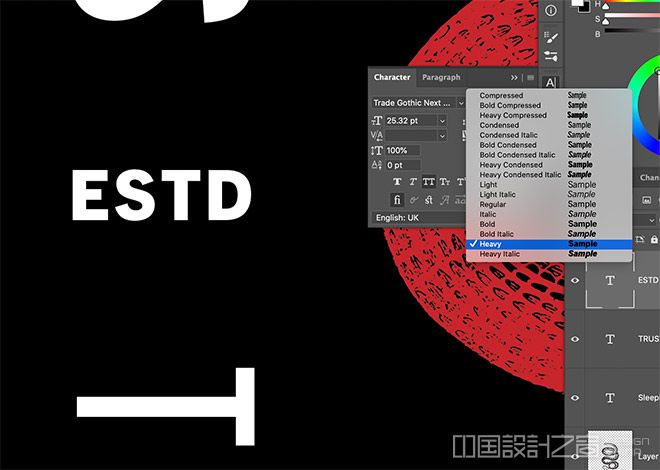
要在snake下为更多元素腾出空间,请垂直移动该文本元素。再次选择文字工具,在空白处拼出另一个文本元素。你可以在复古风格的标志设计中用诸如“已建立”或“商标”这样的口号来填充空间。使用贸易哥特式字体的另一种变体来混合样式,同时保持一致的排版风格。我用的是重的普通版。不要忘记清除任何不需要的字符设置。
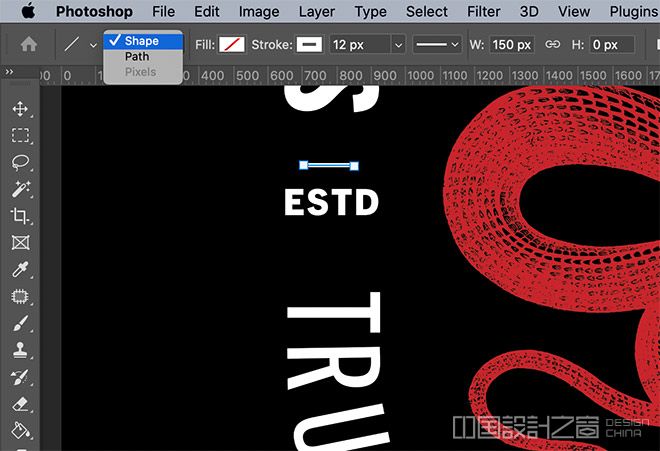
添加一个新层来绘制一些装饰性的形状来勾勒出这个文本元素。选择线条工具,并将顶部工具栏中的下拉菜单更改为形状。画一条短线,描边10px。

按住ALT并轻推形状,这将复制它到一个新的层。将这个新版本移到文本下面。双击文本层,给它同样的颜色叠加效果,为设计注入更多的颜色。

按住Shift键并单击形成此文本元素和两条线的所有图层,然后使用快捷键CMD+J复制它们。将这些元素移动到徽标布局的另一侧,并编辑措辞。
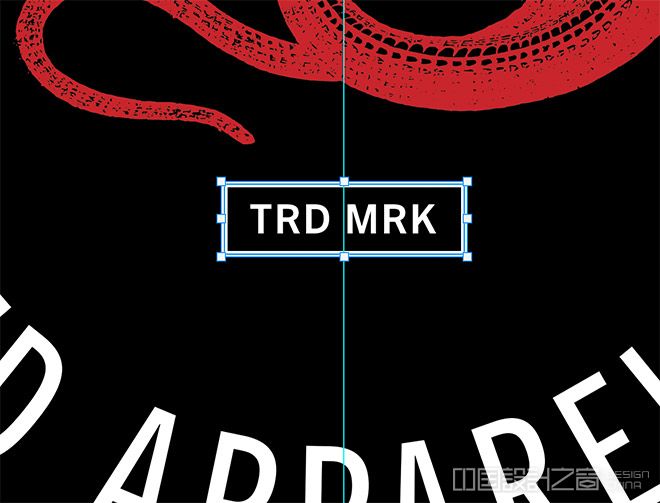
在插图下方的空白处放置另一个文本元素。这一次使用一个矩形轮廓的文字,同样的10px中风设置。通过用CMD+T确认来检查中心把手,确保所有东西都与导轨对齐。
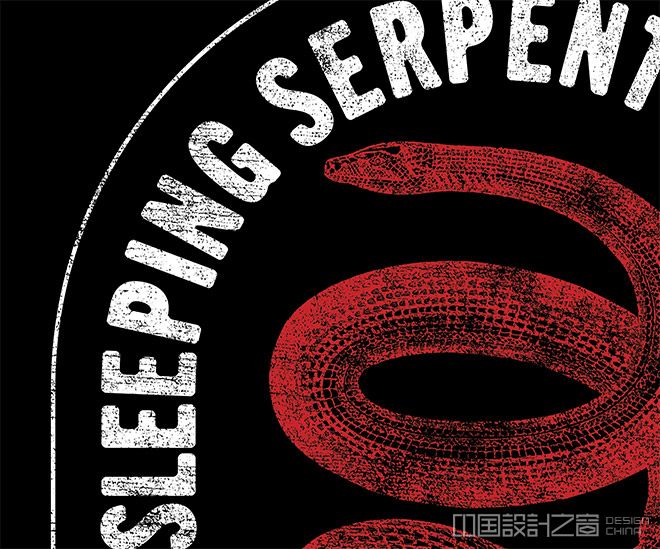
在路径图层上复制文字,缩小并编辑文字。您可以通过使用不同的大小、粗细以及不同的字体样式来改变文本元素的视觉层次。我正在使用街角商店此部分的脚本字体。

你需要小心书写字体,以确保字母流畅地相互衔接。放大并配置适合的角色设置。使用光学字距调整模式会有所帮助,然后调整字距以使其足够接近。然后,您可以将光标定位在两个字母之间,并使用ALT+左/右光标键进行手动调整。
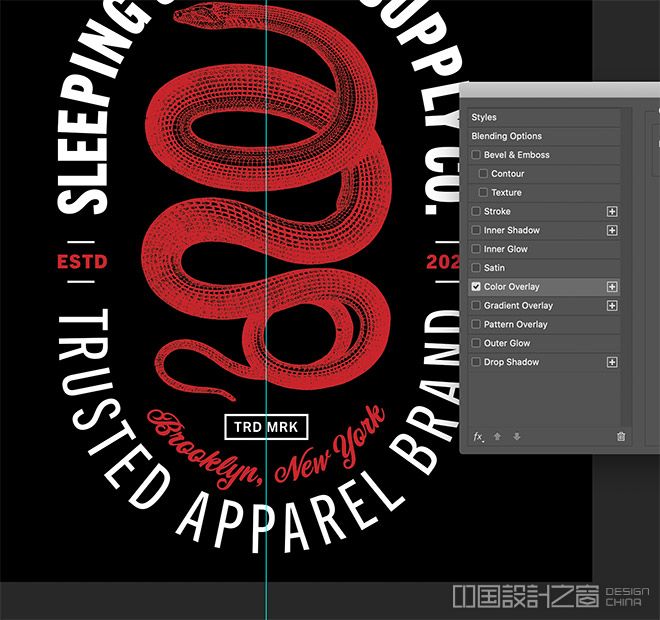
配合这个元素的配色方案,给它红色叠加层的风格。
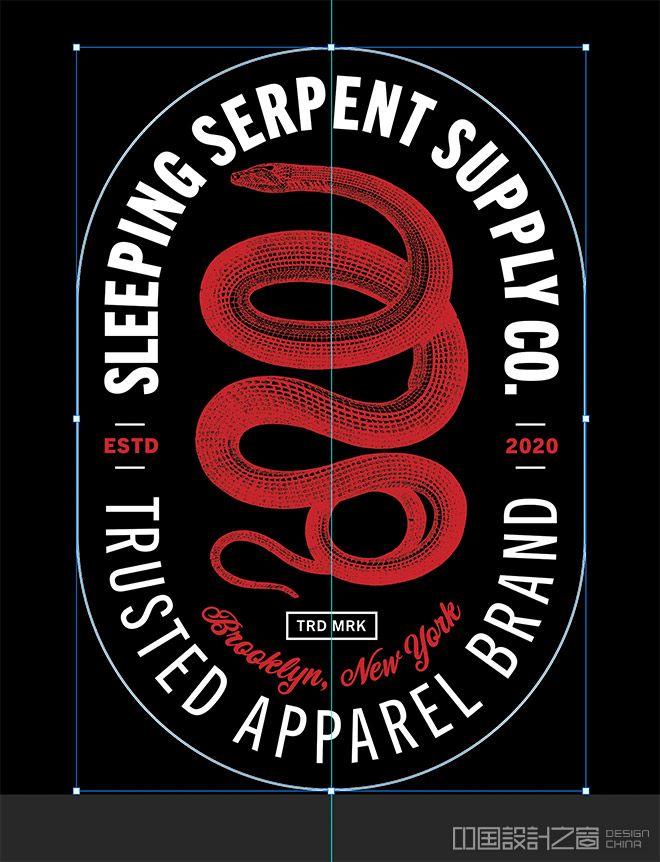
添加一个新层,并使用圆角矩形工具在设计周围绘制一个边框。通过将其与导轨对齐,将其放在中间。在图层面板中,从顶部图层向右到底部移动并单击以选择所有内容,然后将整个设计移动到画布的中心位置。如有必要,将其缩放以适合可打印的t恤区域。
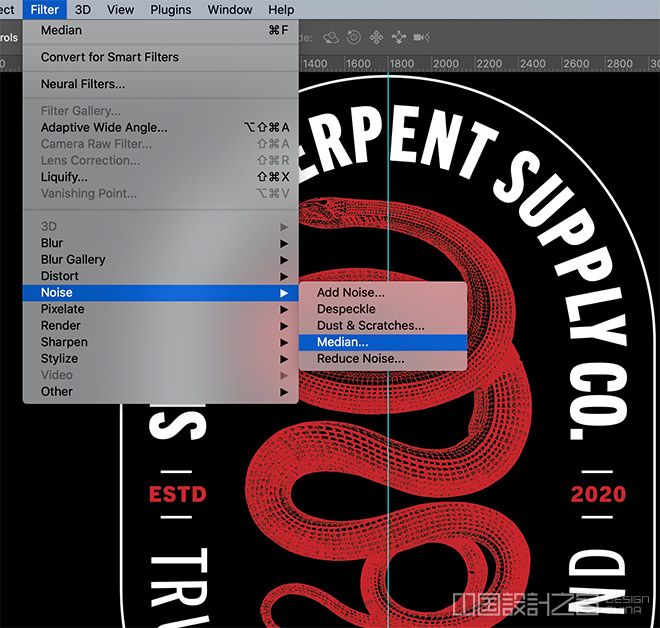
作为点睛之笔,让我们应用一些效果,使艺术品更具有复古的外观。我最喜欢的一个技巧是把字体的角弄圆,给它们一种出血的效果。突出显示主要文本层,并前往过滤器%3E噪音%3E中值。选择将图层转换为智能对象,这将保留图层中的可编辑文本。
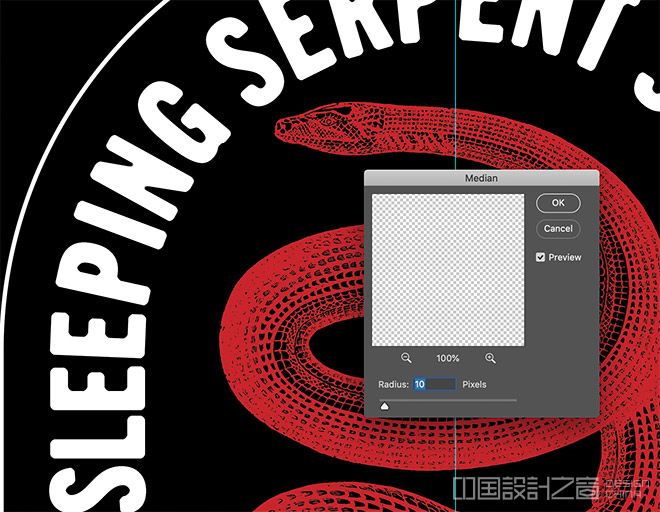
在文本开始完全失去清晰度之前,将中值设置得尽可能高。
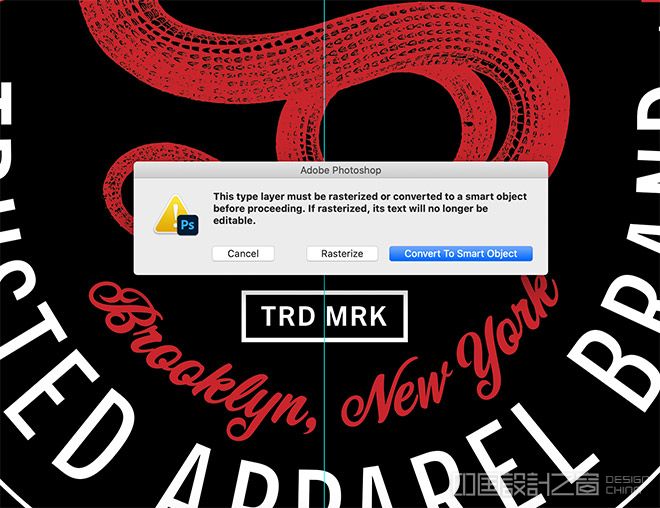
每隔一个文本层重复这个过程。您可以使用滤镜菜单顶部的中间菜单选项,但按住ALT键并单击它,以确保它要求先转换为智能对象。
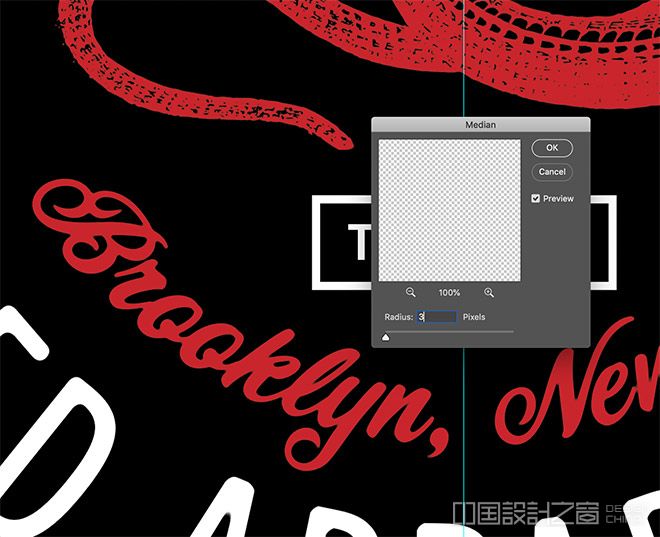
较小的文本元素需要一个更低的值,所以要为每个元素单独配置设置。

既然我们正在设计一件T恤衫,让我们利用我的水洗和磨损纹理,这让你的作品看起来像一件旧t恤,因为多年的洗涤和磨损而出现裂缝和剥落的墨水。嘘,当您加入我的邮件列表时,您将获得50%的折扣代码。使用代码NEWSUBSCRIBER以10美元获得它。
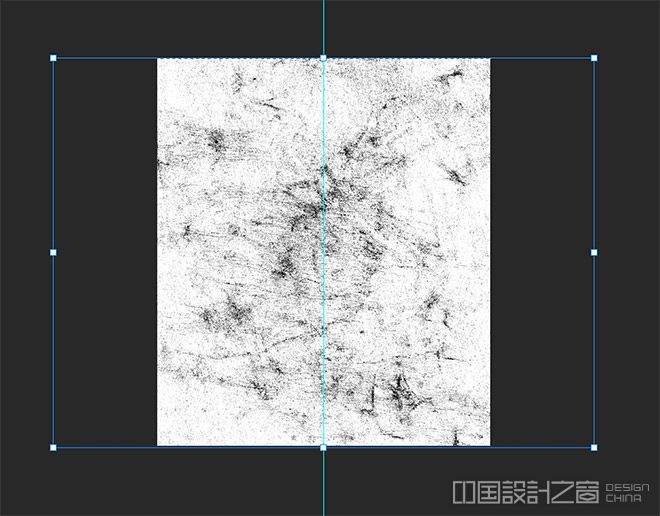
将所有图层分组,使所有内容都包含在一个文件夹中,然后对该组应用图层蒙版。打开一个洗旧的纹理,然后复制它。按住ALT键并单击图层蒙版以编辑其内容。粘贴纹理,然后用CMD+T缩放,旋转,定位,找到最佳的纹理布局。
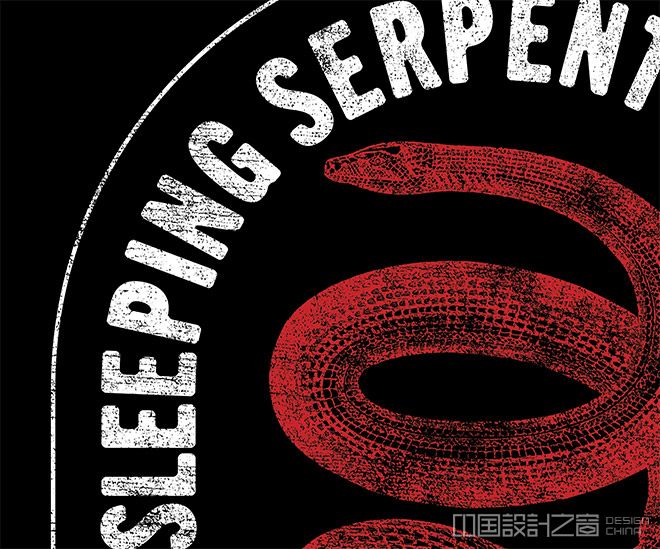
单击任意位置退出蒙版,可以看到纹理擦除了部分作品,就像一件旧t恤一样。
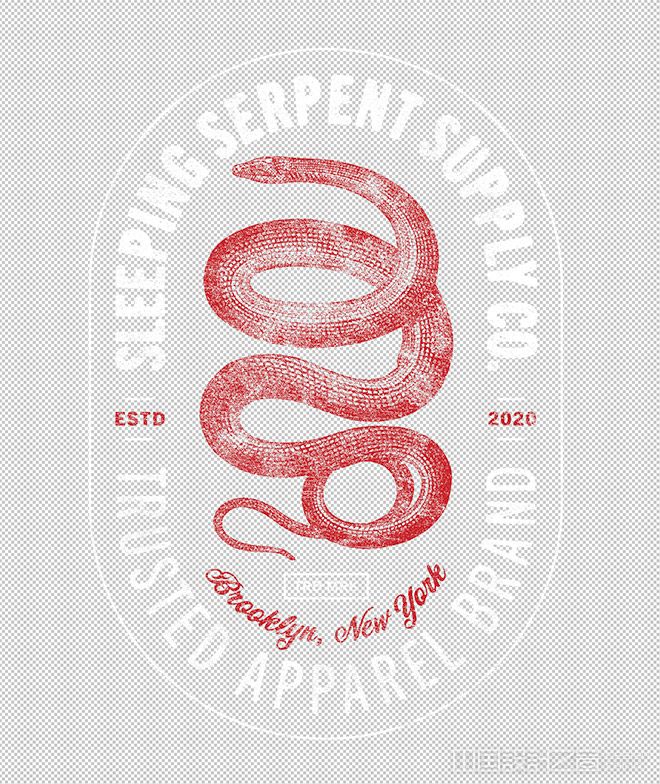
在导出图稿之前,不要忘记关闭黑色背景层,因为您希望打印的背景是实际的t恤面料。

最终的结果是一个很酷的复古风格的品牌标志,作为t恤设计看起来很棒。古色古香的插图确实增强了设计,尤其是有限的配色方案。然后,只需在视觉上有趣的组合中布置一系列文本元素,即可构建一个复古徽章标志,非常适合用作t恤图形或真正的品牌标识设计。